ამოიღეთ Google Search ზოლი Android-ის საწყისი ეკრანიდან
Miscellanea / / November 28, 2021
Google-ის საძიებო ზოლი მთავარ ეკრანზე არის საფონდო Android-ის ჩაშენებული ფუნქცია. მაშინაც კი, თუ თქვენს ტელეფონს აქვს საკუთარი მორგებული UI, როგორც Samsung-ში, Sony-ში, Huawei-ში, Xiaomi-ში და ა.შ. დიდი შანსია, რომ თქვენ კვლავ იპოვით საძიებო ზოლს თქვენს მთავარ ეკრანზე. მიუხედავად იმისა, რომ ზოგიერთი მომხმარებელი მიიჩნევს, რომ ეს საკმაოდ სასარგებლოა, სხვები მიიჩნევენ, რომ ეს არის არაესთეტიკური და სივრცის დაკარგვა. თუ თქვენ ერთ-ერთი მათგანი ხართ, მაშინ ეს სტატია თქვენთვისაა.
რატომ ამოიღეთ Google-ის საძიებო ზოლი Android-ის საწყისი ეკრანიდან?
Google ცდილობს თავისი სერვისების პოპულარიზაციას ანდროიდის საშუალებით, რაც კი შესაძლებელია. Google ანგარიშის ქონა აუცილებელია Android სმარტფონის გამოყენებისთვის. Google საძიებო ზოლი კიდევ ერთი ინსტრუმენტია მისი ეკოსისტემის პოპულარიზაციისთვის. კომპანიას სურს სულ უფრო მეტმა ადამიანმა გამოიყენოს მხოლოდ Google სერვისები ყველა საჭიროებისთვის. გუგლის საძიებო ზოლი ასევე არის მცდელობა, წაახალისოს მომხმარებლები, რომ შეეგუონ Google ასისტენტი.

თუმცა, ზოგიერთი მომხმარებლისთვის ეს შეიძლება ცოტა ზედმეტი იყოს. თქვენ შეიძლება არც გამოიყენოთ სწრაფი ძიების ზოლი ან Google ასისტენტი. ამ შემთხვევაში, საძიებო ზოლი მხოლოდ ადგილს იკავებს თქვენს მთავარ ეკრანზე. საძიებო ზოლი დაახლოებით 1/3-ს იკავებს
rd ეკრანის ფართობი. თუ ეს საძიებო ზოლი არასაჭირო გეჩვენებათ, წაიკითხეთ წინასწარ, რათა თავიდან აიცილოთ იგი საწყისი ეკრანიდან.შინაარსი
- ამოიღეთ Google Search ზოლი Android-ის საწყისი ეკრანიდან
- 1. პირდაპირ საწყისი ეკრანიდან
- 2. გამორთეთ Google აპი
- 3. გამოიყენეთ მორგებული გამშვები
- 4. გამოიყენეთ Custom ROM
ამოიღეთ Google Search ზოლი Android-ის საწყისი ეკრანიდან
1. პირდაპირ საწყისი ეკრანიდან
თუ არ იყენებთ საფონდო Android-ს, არამედ მოწყობილობას, რომელსაც აქვს საკუთარი UI, მაშინ შეგიძლიათ პირდაპირ ამოიღოთ Google Search ზოლი საწყისი ეკრანიდან. სხვადასხვა ბრენდებს, როგორიცაა Samsung, Sony, Huawei, აქვთ ოდნავ განსხვავებული მეთოდები ამის გასაკეთებლად. მოდით ახლა შევხედოთ მათ ინდივიდუალურად.
სამსუნგის მოწყობილობებისთვის
1. შეეხეთ და გააჩერეთ Google-ის საძიებო ზოლზე, სანამ არ გამოჩნდება ამომხტარი ვარიანტი საწყისი ეკრანიდან ამოსაღებად.

2. ახლა უბრალოდ დააწკაპუნეთ ოფციაზე და საძიებო ზოლი გაქრება.
Sony მოწყობილობებისთვის
1. ხანგრძლივად შეეხეთ მთავარ ეკრანს.
2. ახლა განაგრძეთ ეკრანზე Google ძიების ზოლის დაჭერა, სანამ არ გამოჩნდება საწყისი ეკრანიდან ამოღების ვარიანტი.
3. დააწკაპუნეთ ოფციაზე და ზოლი წაიშლება.
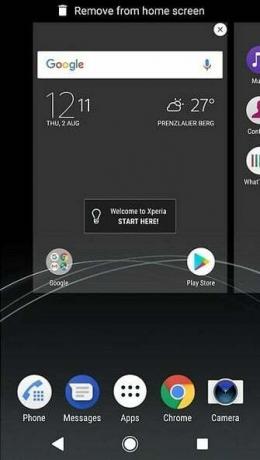
Huawei მოწყობილობებისთვის
1. შეეხეთ და გააჩერეთ Google-ის საძიებო ზოლი მანამ, სანამ ეკრანზე არ გამოჩნდება წაშლის ვარიანტი.
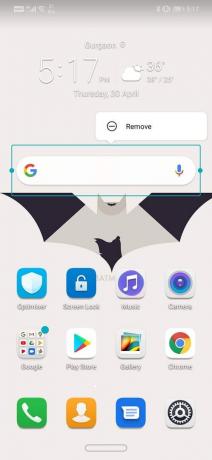
2. ახლა უბრალოდ დააწკაპუნეთ წაშლის ღილაკი და საძიებო ზოლი წაიშლება.
გაითვალისწინეთ, რომ თუ გსურთ საძიებო ზოლის დაბრუნება თქვენს მთავარ ეკრანზე, ამის გაკეთება მარტივად შეგიძლიათ ვიჯეტებიდან. Google საძიებო ზოლის დამატების პროცესი ზუსტად ჰგავს ნებისმიერი სხვა ვიჯეტის პროცესს.
2. გამორთეთ Google აპი
თუ თქვენი ტელეფონი არ გაძლევთ საშუალებას პირდაპირ ამოიღოთ საძიებო ზოლი ზემოთ აღწერილი მეთოდის გამოყენებით, მაშინ ყოველთვის შეგიძლიათ სცადოთ Google აპლიკაციის გამორთვა. თუმცა, თუ თქვენი მოწყობილობა იყენებს საფონდო Android-ს, როგორც Google-ის მიერ დამზადებული სმარტფონების შემთხვევაში, როგორიცაა Pixel ან Nexus, მაშინ ეს მეთოდი არ იმუშავებს.
1. გადადით თქვენი ტელეფონის პარამეტრებში.

2. ახლა დააწკაპუნეთ Apps ოფციაზე.

3. მოძებნეთ Google აპების სიიდან და შეეხეთ მას.
4. ახლა დააწკაპუნეთ გამორთვა ოფციაზე.
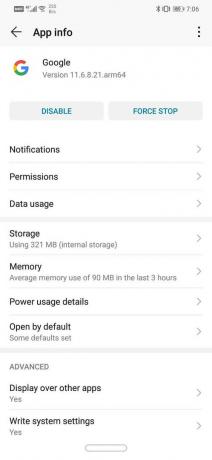
3. გამოიყენეთ მორგებული გამშვები
Google-ის საძიებო ზოლის ამოღების კიდევ ერთი გზაა მორგებული გამშვების გამოყენება. თქვენ ასევე შეგიძლიათ სხვა ცვლილებები შეიტანოთ თქვენი მოწყობილობის განლაგებასა და ხატულებში მორგებული გამშვების გამოყენებით. ეს საშუალებას გაძლევთ გქონდეთ უნიკალური და პერსონალიზებული UI. იფიქრეთ გამშვებზე, როგორც აპლიკაციაზე, რომელიც საშუალებას გაძლევთ დააკონფიგურიროთ თქვენი მოწყობილობა და შეცვალოთ თქვენი საწყისი ეკრანის გარეგნობა. ის ასევე საშუალებას გაძლევთ შეცვალოთ ტელეფონთან ურთიერთობის გზა. თუ იყენებთ საფონდო Android-ს, როგორიცაა Pixel-ში ან Nexus-ში, მაშინ ეს ერთადერთი გზაა Google-ის საძიებო ზოლის ეკრანიდან ამოსაღებად.
მორგებული გამშვები საშუალებას გაძლევთ დაამატოთ ახალი ვიჯეტები, გამოიყენოთ გადასვლები, შეიტანოთ ცვლილებები ინტერფეისში, დაამატოთ თემები, მალსახმობები და ა.შ. Play Store-ზე უამრავი გამშვები ხელმისაწვდომია. ზოგიერთი საუკეთესო გამშვები, რომელსაც ჩვენ შემოგთავაზებთ, არის Nova Launcher და Google Now Launcher. უბრალოდ დარწმუნდით, რომ რომელი გამშვები გადაწყვეტთ გამოიყენოთ, თავსებადია თქვენს მოწყობილობაზე არსებული Android ვერსიასთან.
4. გამოიყენეთ Custom ROM
თუ არ გეშინიათ თქვენი ტელეფონის დაყენების, მაშინ ყოველთვის შეგიძლიათ აირჩიოთ საბაჟო ROM. ROM ჰგავს მწარმოებლის მიერ მოწოდებული პროგრამული უზრუნველყოფის ჩანაცვლებას. ის ასუფთავებს თავდაპირველ ინტერფეისს და იკავებს მის ადგილს. ROM ახლა იყენებს საფონდო Android-ს და ხდება ტელეფონის ნაგულისხმევი ინტერფეისი. საბაჟო ROM გაძლევთ საშუალებას განახორციელოთ ბევრი ცვლილება და მორგება და, რა თქმა უნდა, საშუალებას გაძლევთ ამოიღოთ Google საძიებო ზოლი თქვენი საწყისი ეკრანიდან.
რეკომენდებულია:როგორ მოვკლათ ფონზე გაშვებული Android აპლიკაციები
იმედი მაქვს, რომ ნაბიჯები სასარგებლო იყო და თქვენ შეძლებთ ადვილად ამოიღეთ Google ძიების ზოლი Android-ის საწყისი ეკრანიდან. თუ ჯერ კიდევ გაქვთ რაიმე შეკითხვები ამ გაკვეთილთან დაკავშირებით, მოგერიდებათ დაუსვათ ისინი კომენტარების განყოფილებაში.


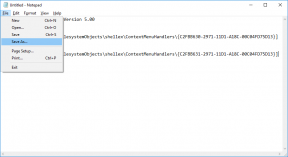
![ამ ფაილს არ გააჩნია მასთან დაკავშირებული პროგრამა ამ მოქმედების შესასრულებლად [მოგვარებულია]](/f/4edaa5269ca8219a86ca500310019ff8.png?width=288&height=384)